Як користуватися віртуальними настільними ПК у Windows 10
У Windows 10 є кілька нових функцій,включаючи довгоочікувані, такі як Віртуальний Настільний ПК. Хоча ця функція поки що відносно обмежена, вона, безумовно, вітається, і ось докладний погляд на те, як їх використовувати в недавній технічній версії збірки 9926.
Додайте віртуальний робочий стіл у Windows 10
Додавання іншого робочого столу дуже просто. Ви можете зробити це, натиснувши на Перегляд завдань натисніть кнопку на панелі завдань, яка знаходиться поруч із меню Пошук і Пуск, або скористайтеся комбінацією клавіш Ключ Windows + Tab і виберіть Додайте робочий стіл як показано нижче. Або ви можете додати його, не підтягуючи панель перегляду завдань, використовуючи Ключ Windows + Ctrl + D.

Переключення між настільними ПК
Існує кілька способів перемикання між різними робочими стільницями. Ви можете використовувати комбінацію клавіш Ключ Windows + Ctrl і Стрілка вліво або вправо ключ залежно від того, куди ви хочете піти. Або мишкою, натиснувши кнопку Перегляд завдань, а потім, який робочий стіл ви хочете використовувати.
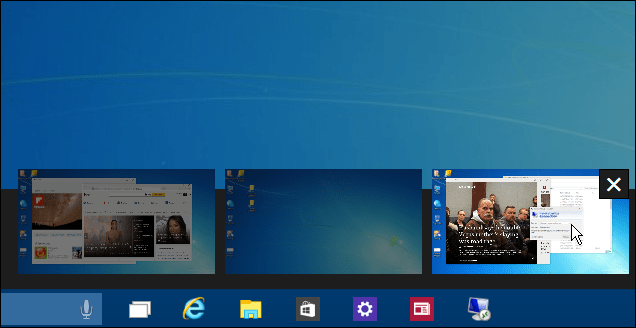
Переміщення Windows між стільницями
Під час роботи між декількома робочими стільницями, інодіви хочете переміщати відкриті вікна від одного до іншого, і це легко зробити. Використовуйте панель «Перегляд завдань», щоб відобразити кожен створений вами робочий стіл, а потім наведіть курсор миші на робочий стіл із екраном, який потрібно перемістити. Потім клацніть правою кнопкою миші вікно, яке ви хочете перемістити, і виберіть у меню, яке з'явиться Ідіть до а потім на робочий стіл, на який ви хочете перемістити його.
Наприклад, на знімку нижче я переміщую додаток News зі свого першого віртуального робочого столу на третій.
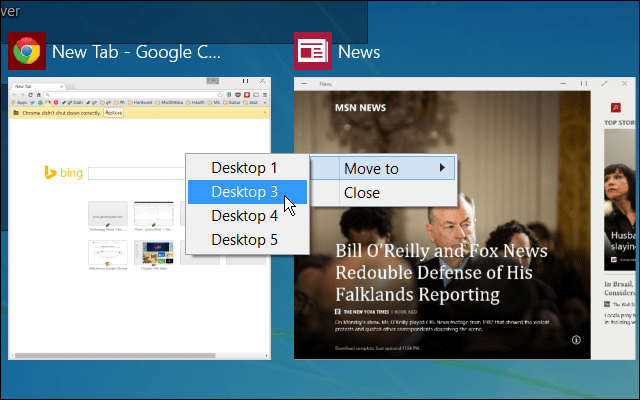
Закрийте робочий стіл
Закриття віртуального робочого столу є простим. Просто відкрийте панель перегляду завдань, а потім закрийте ту, яка вам більше не потрібна. Ви також можете закрити поточний робочий стіл, на якому ви працюєте, не підтягуючи область Перегляд завдань, натиснувши Клавіша Windows + Ctrl + F4. Але варто зазначити, що мені вдалося змусити цю комбіновану клавішу працювати лише на одному з моїх комп’ютерів з Windows 10 - пам’ятайте, ми все ще в бета-версії.
Також зверніть увагу, що якщо ви все-таки закриєте робочий стіл, на якому є відкриті програми, вони будуть перенесені на робочий стіл ліворуч від закритого вами.
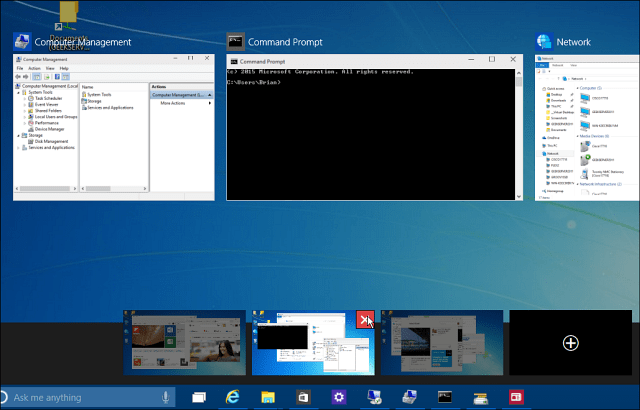
Я вважаю, що буде додано більше можливостейу майбутніх збірках попереднього перегляду технологій, тож це більше надійна функція, як у Linux. Наприклад, особливості, які я хотів би бачити, - це можливість перетягування програм між робочими столами, зміни шпалер для кожного робочого столу або переходу на певний робочий стіл без необхідності прокручувати їх усі.
Приємно бачити, що Microsoft нарешті додалавіртуальні робочі столи. З окремими робочими столами легше керувати різними проектами, не перевантажуючи екран відкритими програмами, особливо якщо ви не використовуєте кілька налаштованих моніторів.
Пам’ятайте, що ми будемо висвітлювати нові функції, оскільки їх додано до Windows 10, і якщо ви хочете обговорити останні події Windows 10, відвідайте наш Форум Windows 10.

![Оновлення Microsoft Virtual Server 2005 R2 SP1 [Повідомлення про випуск]](/images/virtual-server/microsoft-virtual-server-2005-r2-sp1-update-release-alert.png)
![Віртуальні лабораторії Microsoft TechNet [groovyTips]](/images/groovytip/microsoft-technet-virtual-labs-groovytips.png)

![Шукайте в Google за допомогою віртуальної клавіатури для вашої мови [groovyNews]](/images/news/search-google-using-a-virtual-keyboard-for-your-language-groovynews.png)





Залишити коментар